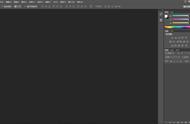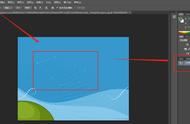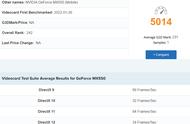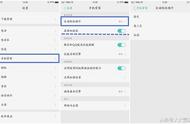在使用Photoshop进行图片的处理之前,我们需要对它先有一个基本的认识,这是日后能够熟练掌握并且进行运用的基础。首先介绍Photoshop的基本操作界面(以Photoshop CC2015为例,各版本之间大同小异,原理都是一样的,使用其它版本也不影响学习使用)

图1-1 Photoshop操作界面
1.1.1菜单栏
在菜单栏中有11个项目,分别为文件、编辑、图像、图层、文字、选择、滤镜、3D、视图、窗口、帮助。点击各项目菜单会弹出相应的下拉菜单,PS中大部分功能都可以通过这些菜单来完成。
更改界面颜色
启动PS后,主界面的颜色一般是黑灰色,可以通过“编辑→首选项→界面”操作,在“颜色”中选择自己需要的颜色作为主界面的颜色。
①“文件”菜单
文件菜单主要是对文件的属性进行调整和控制,如新建、打开、关闭、保存等;
②“编辑”菜单
编辑菜单主要用于对文件或文件中的元素进行编辑,如剪切、拷贝、粘贴等;
③“图像”菜单
图像菜单主要用于对画面中的图片和元素进行颜色方面的处理和尺寸调整,如图像大小、画布大小、自动颜色、自动对比度等;
④“图层”菜单
图层菜单用于进行图像合成相关的操作命令,这些命令主要是针对图层中的选项进行设置的,如新建图层、复制图层、合并图层等;
⑤“文字”菜单
文字菜单(类型菜单)含有多种针对文字的命令,其中包括面板、创建工作路径、转换为形状等,并且还有与文字编辑有关的命令,如转换文本形状类型、文字变形等;
⑥“选择”菜单
选择菜单主要用于选定图像的某一区域或整体进行处理,如全选、取消选择、反选等,该类命令在使用过程较为频繁,属于较为核心的命令;
⑦“滤镜”菜单
滤镜菜单用于对图像进行特效处理,是PS重点所在,如液化、模糊、渲染等;
⑧“3D”菜单
3D菜单主要用于对3D图像的编辑和设置,而且还能处理3D对象,如从文件新建3D图层、从所选图层新建3D模型等;
⑨“视图”菜单
视图菜单主要用于设置图像的显示效果,如校样颜色、放大缩小、标尺等;
⑩“窗口”菜单
窗口菜单主要用于打开或隐藏PS的各种功能面板,重新组织窗口的排列,控制状态栏显示等;
⑪“帮助”菜单
帮助菜单包含软件的自身信息,激活状态等,还包含一些帮助文件,帮助初学者来了解软件自身;
1.1.2工具选项栏
工具选项栏通常位于菜单栏下方,用于对相应的工具进行各种属性的设置,它的内容随着在“工具箱”选择的工具的不同而变化,当选择某一工具后,工具选项栏显示该工具的相应参数,如图1-2所示。

图1-2工具选项栏

图1-2工具选项栏
1.1.3图像窗口
在PS中,窗口呈灰色的区域为工作区,当使用PS打开一张图片时,PS会自动创建一个图像窗口。一般情况下我们需要对多幅图片进行处理,以下几种方法可以同时对多张图片进行处理。
①使用“平铺”命令
在菜单栏中选择“窗口→排列→平铺”,如图1-3所示。